ユーザー登録プラグインのインストールと設定方法(無料 + プロ)
公開: 2022-11-01ユーザー登録をインストールし、WordPress Web サイトにプラグインを設定する方法を知りたいですか? はいの場合、この記事はまさにあなたのためのものです.
以下では、ユーザー登録プラグインの無料版とプレミアム版の両方のインストールとセットアップのプロセスについて説明します。 この強力なプラグインの使用を開始して、サイトのカスタム登録およびログイン フォームを即座に作成できます。
それでは、ユーザー登録プラグインをインストールして設定する方法を詳しく見ていきましょう。
ユーザー登録プラグインをインストールしてアクティブ化する方法は?
何よりもまず、WordPress ウェブサイトにユーザー登録プラグインをインストールして有効にする必要があります。 この人気のある WordPress の登録フォーム プラグインには、シンプルなドラッグ アンド ドロップ ビルダーが付属しています。 フォームに必要な数のカスタム フィールドを追加し、各フィールドをカスタマイズできます。
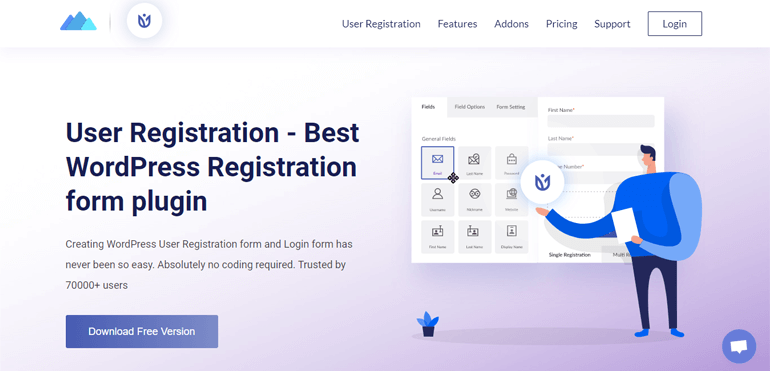
以下に、このプラグインの無料版とプロ版の両方をインストールする段階的なプロセスを示します. これにより、プラグインを使用してカスタム ユーザー登録フォームをすぐに作成できるようになります。
A. 無料ユーザー登録プラグインのインストール
無料のユーザー登録プラグインをインストールするには、WordPress サイトのダッシュボードにログインします。 ここで、 Plugins >> Add Newに移動します。
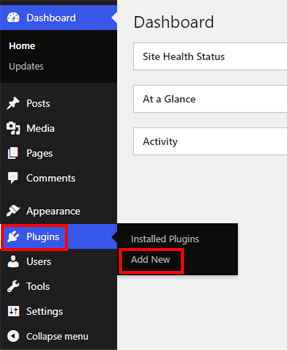
検索バーにプラグインの名前を入力します。 ユーザー登録が検索結果に表示されます。 [今すぐインストール] ボタンをクリックするだけで、サイトへのプラグインのインストールが開始されます。
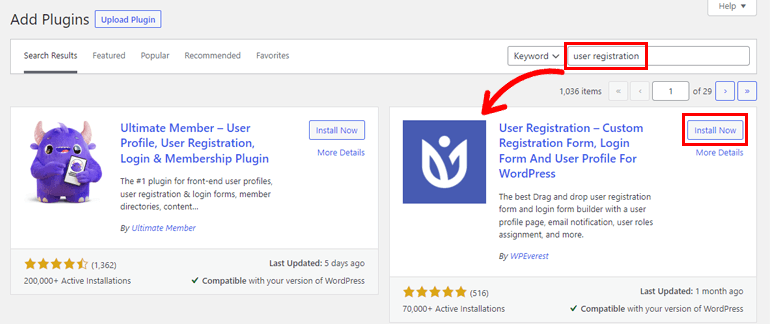
[ Activate ] ボタンをクリックしてインストールを完了すれば完了です。
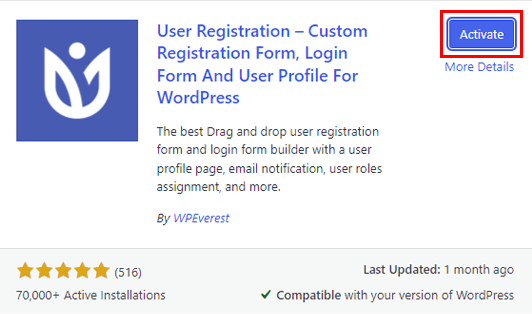
これで、サイトにユーザー登録プラグインの無料バージョンがあり、すぐに使用できます!
B. User Registration Pro プラグインのインストール
User Registration Pro には 3 つの料金プランがあり、それぞれ異なるアクセス レベルと機能を提供しています。 詳細については、公式の価格設定ページにアクセスして、要件や予算に適したものを選択してください。
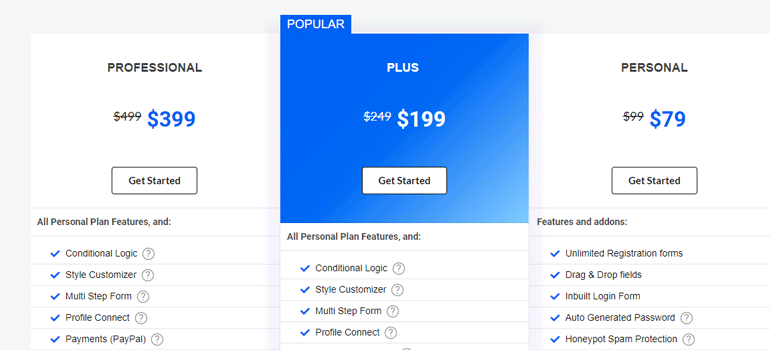
次に、[ Get Started ] ボタンを押して、登録と購入に進みます。
購入が完了すると、登録時に指定したメール アドレスに WPEverest アカウントのログイン情報が届きます。
それで、あなたのアカウントにログインしてください。 次に、ダッシュボードから [ダウンロード] タブを開き、User Registration Pro ファイルの [ダウンロード] ボタンをクリックします。
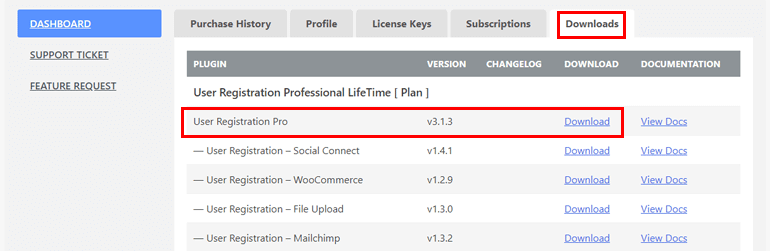
Pro ファイルは ZIP ファイルとしてデバイスに保存されます。
ウェブサイトのダッシュボードに戻り、 Plugins >> Add New >> Upload Plugin を開きます。 ダウンロードしたファイルを選択し、[今すぐインストール] をクリックします。
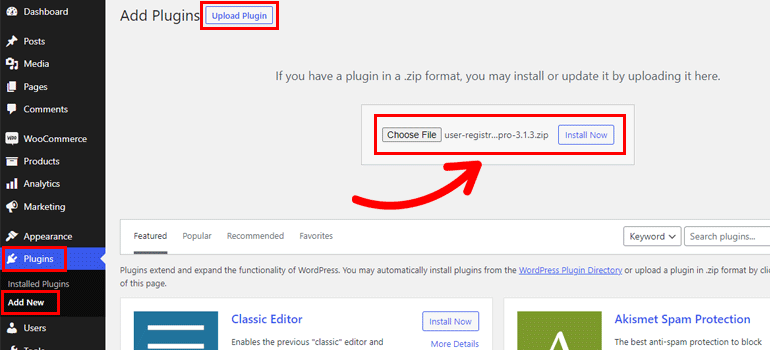
最後に、 Activate Pluginボタンを押してインストールを完了します。
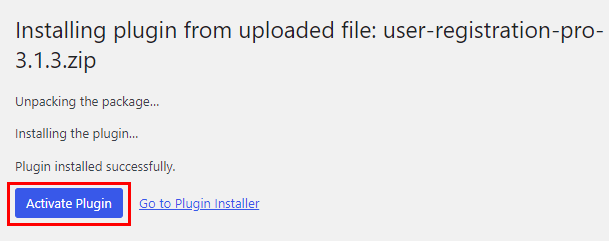
これで、Web サイトに User Registration Pro を正常にインストールしてアクティブ化できました。
ユーザー登録プラグインの設定方法(無料およびプロ)
インストール プロセスが完了すると、セットアップ ウィザードが画面に表示されます。 無料プラグインとプレミアム プラグインのどちらをインストールしたかに関係なく、セットアップ ウィザードが表示されます。
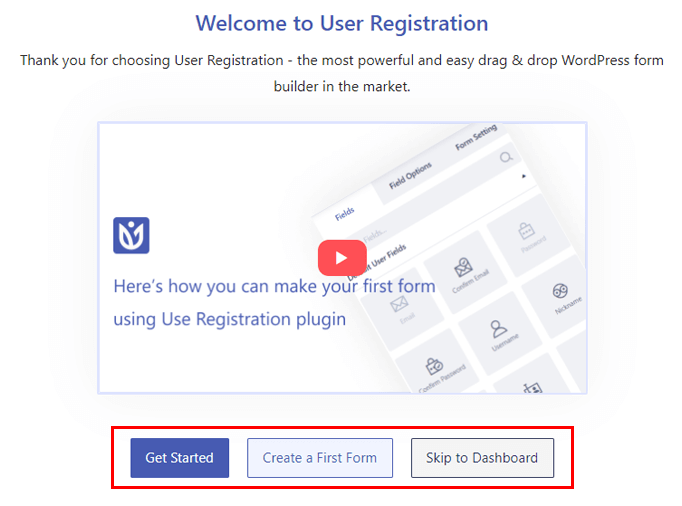
もちろん、このセットアップ プロセスを完全にスキップできます。 ダッシュボードに戻るか、すぐにフォームの作成を開始できます。
ただし、新しいユーザーの場合は、セットアップ プロセスを完了することをお勧めします。 そのためには、[ Get Started ] をクリックします。
完了する必要がある合計 6 つの手順があります。 それでは、一つ一つ見ていきましょう。
ステップ 1: ページをインストールする
最初のステップでは、事前に作成されたDefault Registration Form 、 Registration Page 、およびMy Account Pageをインストールするよう求められます。これにより、後で最初から作成する必要がなくなります。

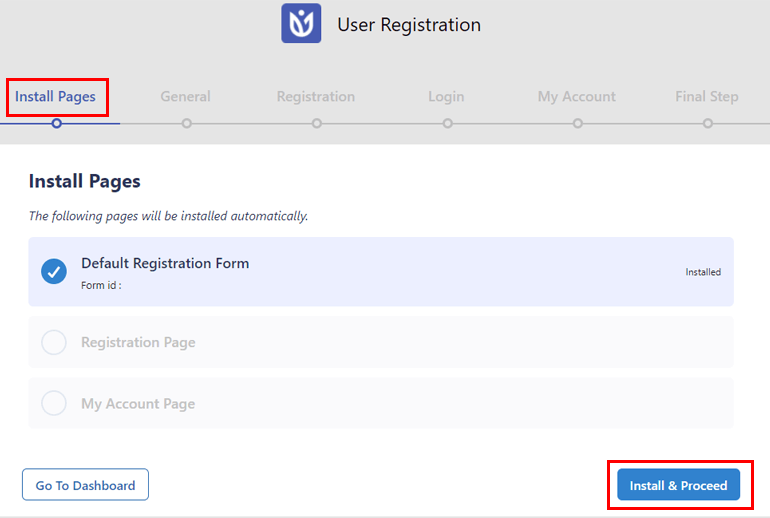
そのため、[インストールして続行] をクリックし、インストールが完了したら [次へ] を押します。 これにより、デフォルトのフォームとサンプル ページが Web サイトに自動的に追加されます。
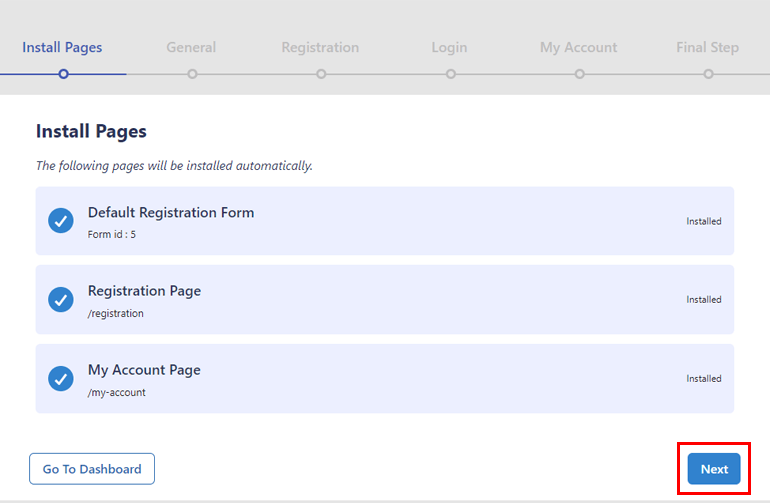
ステップ 2: 一般
一般ステップでは、誰でも登録可能オプションを使用して、サイトのフロントエンド登録を無効または有効にすることができます。 デフォルトではオンになっています。 ユーザー登録で作成したフロントエンド登録フォームにユーザーが入力して送信できるように、有効にしておくことをお勧めします。
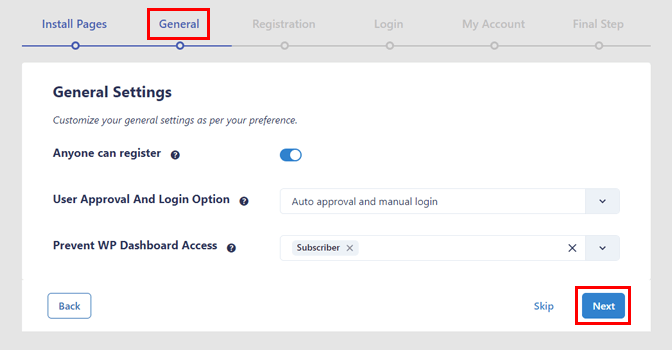
それに加えて、ドロップダウンからユーザー承認とログインオプションを選択できます。 かもね:
- 自動承認と手動ログイン
- 自動承認と自動ログイン
- 管理者の承認
- メール確認後の自動承認
さらに、ユーザー登録により、特定のユーザー ロールへのWP ダッシュボード アクセスを防止できます。
一般設定を構成したら、[次へ] をクリックして先に進みます。
ステップ 3: 登録
このステップでは、5 つの異なるレイアウトから WordPress ユーザー登録フォームのフォーム テンプレートを選択できます。
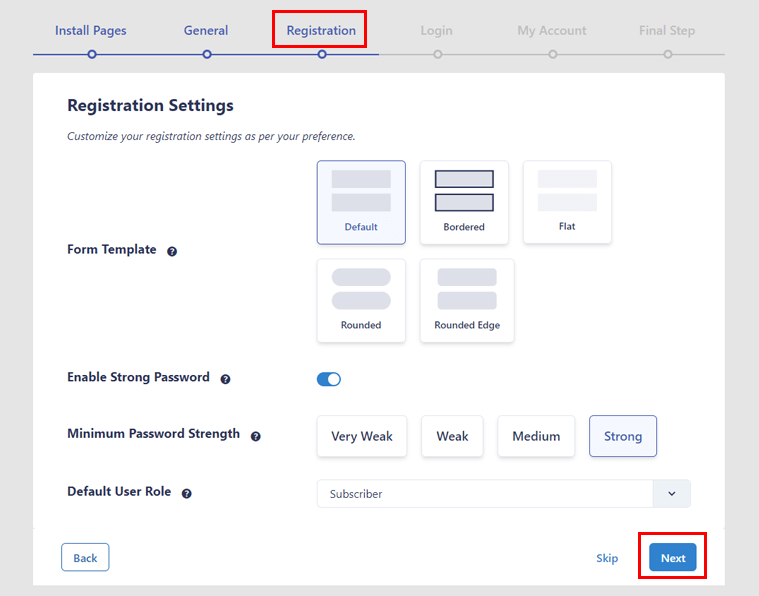
ユーザーに安全なパスワードで登録してもらいたい場合は、強力なパスワード オプションを有効にすることができます。 このオプションを有効にすると、最小パスワード強度も設定できるようになります。
新しく登録したユーザーに割り当てるデフォルトのユーザー ロールを選択することもできます。 次に、[次へ]をクリックして次の手順に進みます。
ステップ 4: ログイン
ログイン設定では、組み込みのログイン フォームのフォーム テンプレートを選択できます。 このプラグインは、選択できる 5 つの美しいレイアウトを提供します。
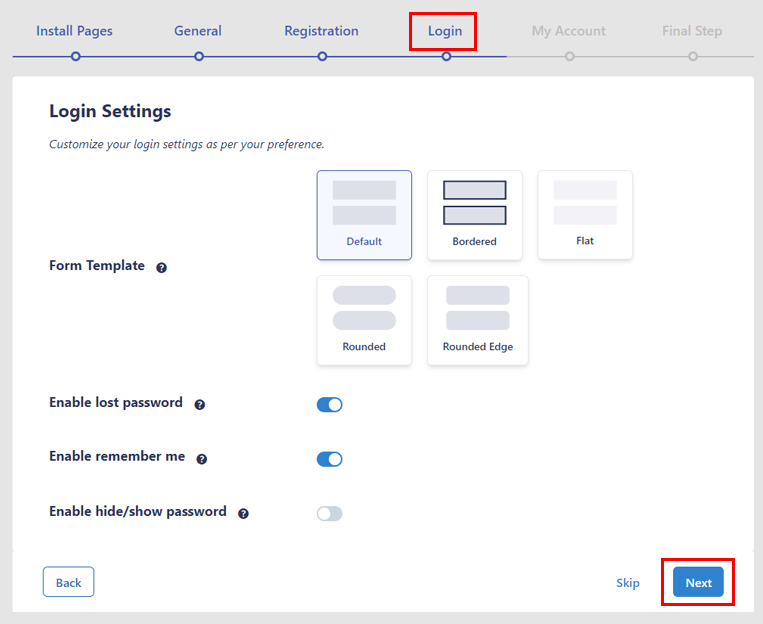
その後、 「紛失したパスワードを有効にする」および「記憶を有効にする」オプションがあります。 それらをオンに切り替えて、 「パスワードを忘れましたか?」を追加できます。 ログインフォームへのリンクと「Remember me」チェックボックスをオンにします。
同様に、パスワードの非表示/表示機能を有効にして、ユーザーがフィールドに入力したパスワードを表示できるようにすることができます。
ステップ 5: マイ アカウント
この手順は、マイ アカウントページの設定をカスタマイズするのに役立ちます。 したがって、ページの水平レイアウトまたは垂直レイアウトのいずれかを選択できます。
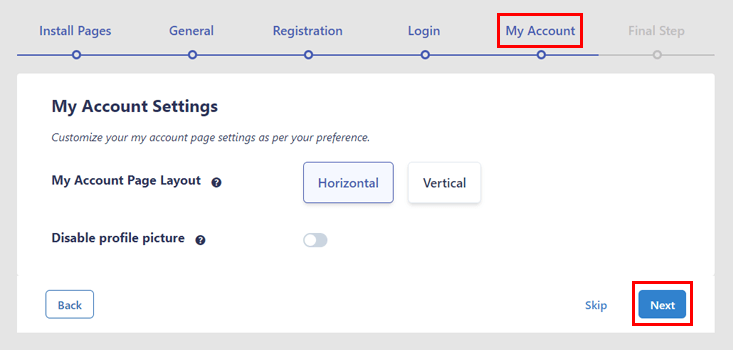
さらに、プロフィール写真機能を無効にして、ユーザーがプロフィール写真を編集できないようにすることもできます。
ステップ 6: 最終ステップ
おめでとうございます。最後のステップに到達しました。 そのため、[次へ] をクリックしてセットアップ プロセスを完了します。 以上で、ユーザー登録プラグインのセットアップは完了です。
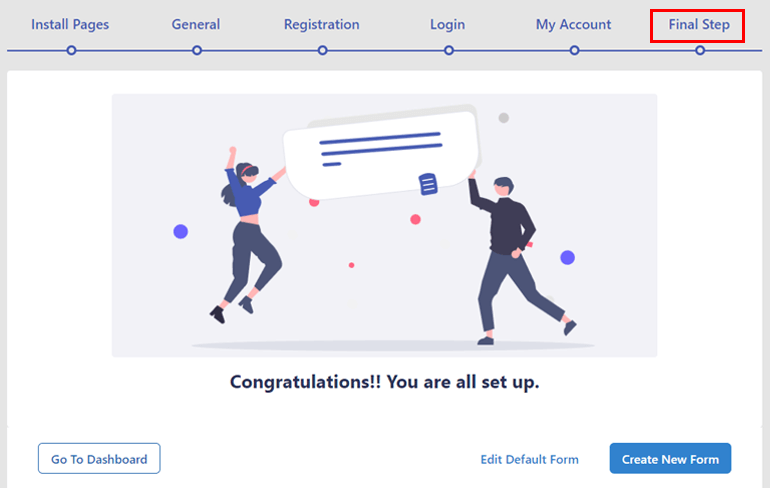
心配しないで; 今後、必要に応じてプラグインの設定ページから設定を変更できます。
Go To Dashboardボタンをクリックして、サイトのダッシュボードに戻ります。 フォームの作成をすぐに開始する場合は、 [ Create New Form]を押します。 これにより、直感的なドラッグ アンド ドロップ フォーム ビルダーが表示され、カスタム登録フォームをすばやく作成できます。
または、[既定のフォームの編集] ボタンをクリックして、最初からフォームを作成する代わりに、既存のフォームをカスタマイズすることもできます。
User Registration Pro のライセンスをアクティベートするには?
ユーザー登録のプレミアム バージョンを使用している場合は、そのライセンスをアクティブ化する必要があります。 ライセンス キーは、WPEverest アカウント ダッシュボードの [ライセンス キー] タブにあります。
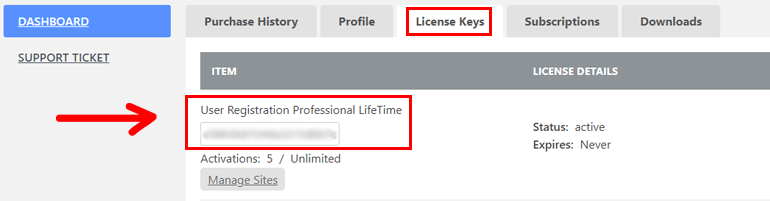
キーをコピーして、Web サイトのダッシュボードでプラグイン >> インストール済みプラグインに移動します。 次に、ユーザー登録プロの下のフィールドにキーを貼り付けて、Enter キーを押します。
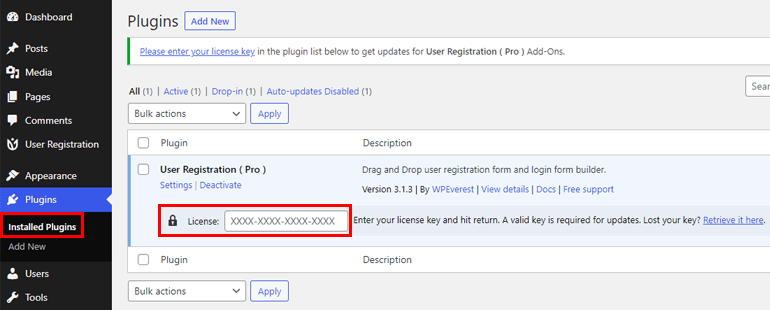
これにより、購入したプランのプレミアム ライセンスが有効になります。 したがって、ユーザー登録とそれにインストールされているすべてのアドオンの自動更新を受け取ることができます。
まとめ
初心者でも、無料またはプロのユーザー登録プラグインをインストールしてアクティブ化するのは非常に簡単です. また、プラグインのユーザー フレンドリーな設計により、わずか数ステップでセットアップできます。 上記のチュートリアルに従えば、すぐに使用できるようになります。
ユーザー登録を使用すると、任意の Web サイト用にさまざまな登録フォームを簡単に作成できます。 たとえば、WooCommerce 登録フォーム、イベント登録フォーム、コース登録フォームなどを作成できます。
それに加えて、登録フォームのスパム保護を有効にしたり、コンテンツをユーザーに制限したりできます.
ユーザー登録の詳細については、ブログをご覧ください。 また、Twitter や Facebook でフォローして、新しい投稿の最新情報を入手することもできます。
